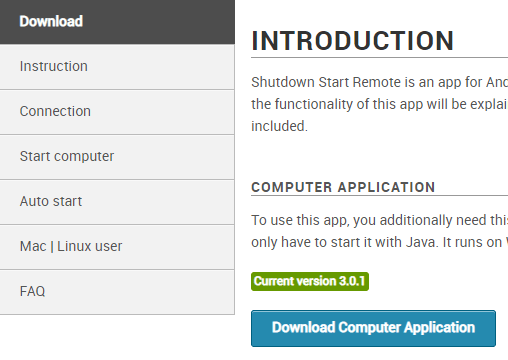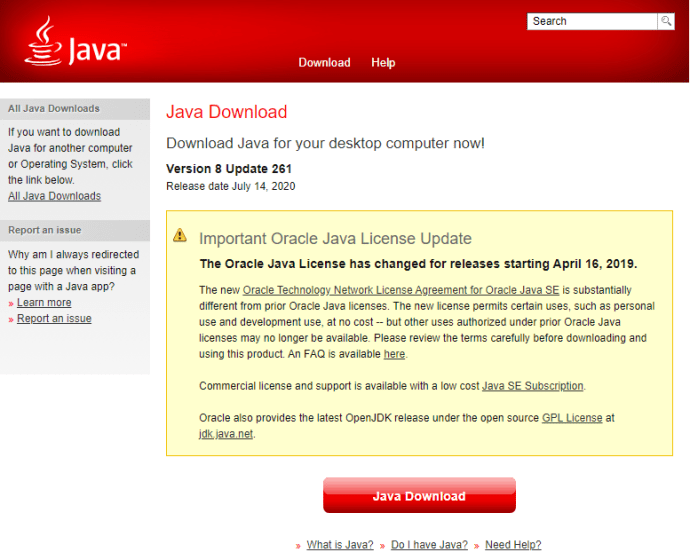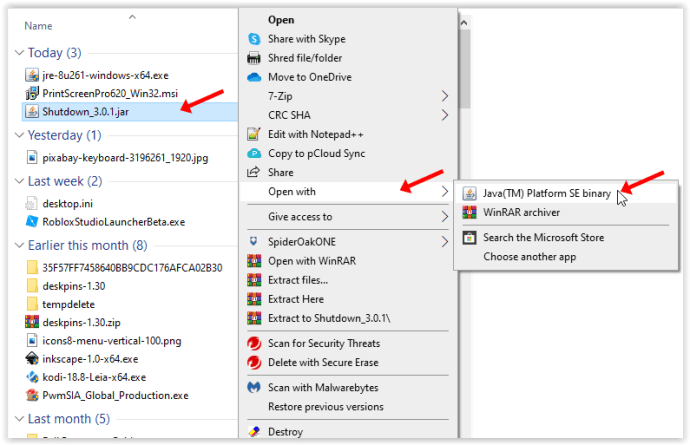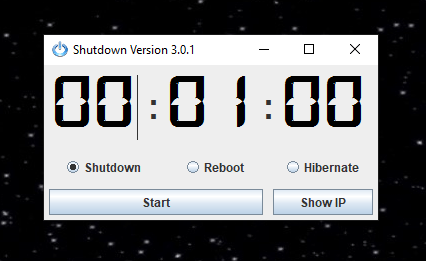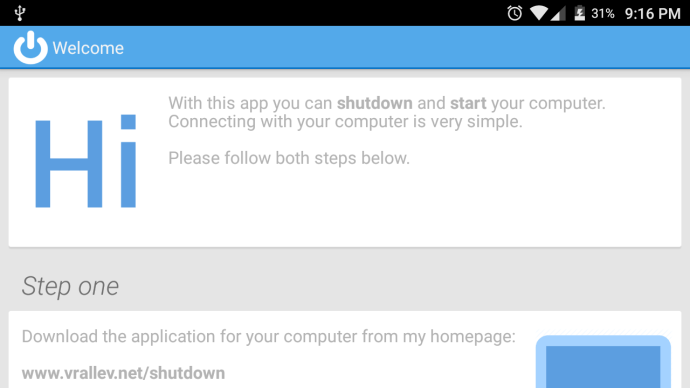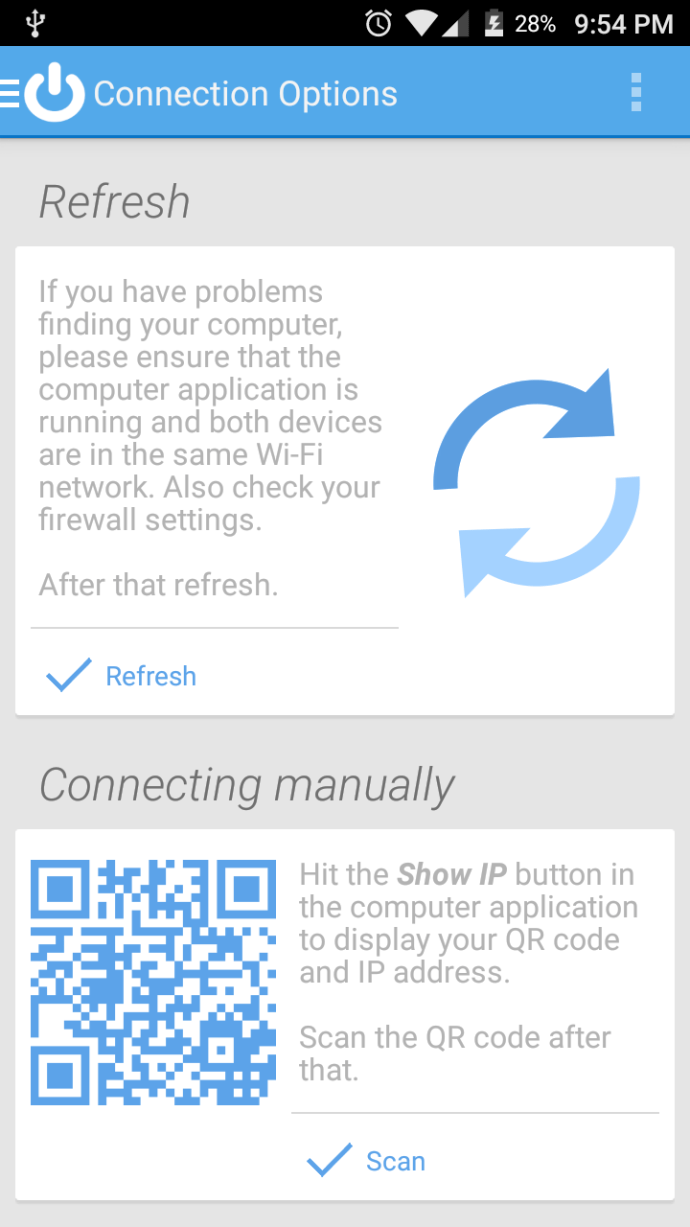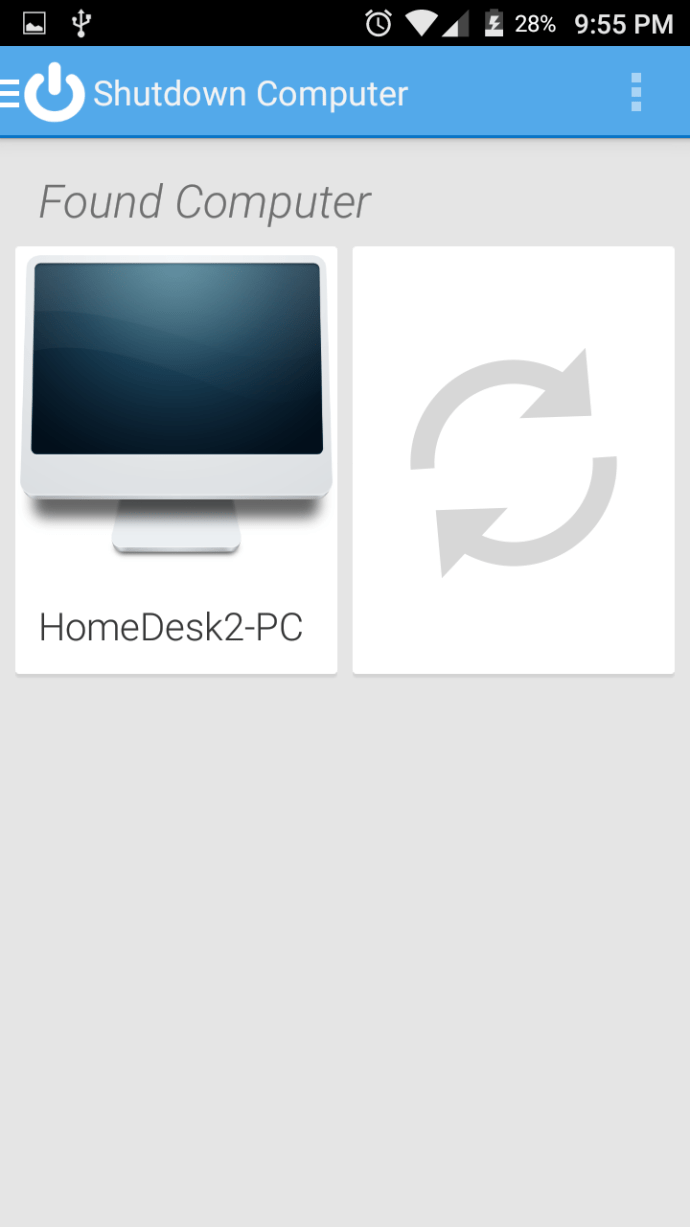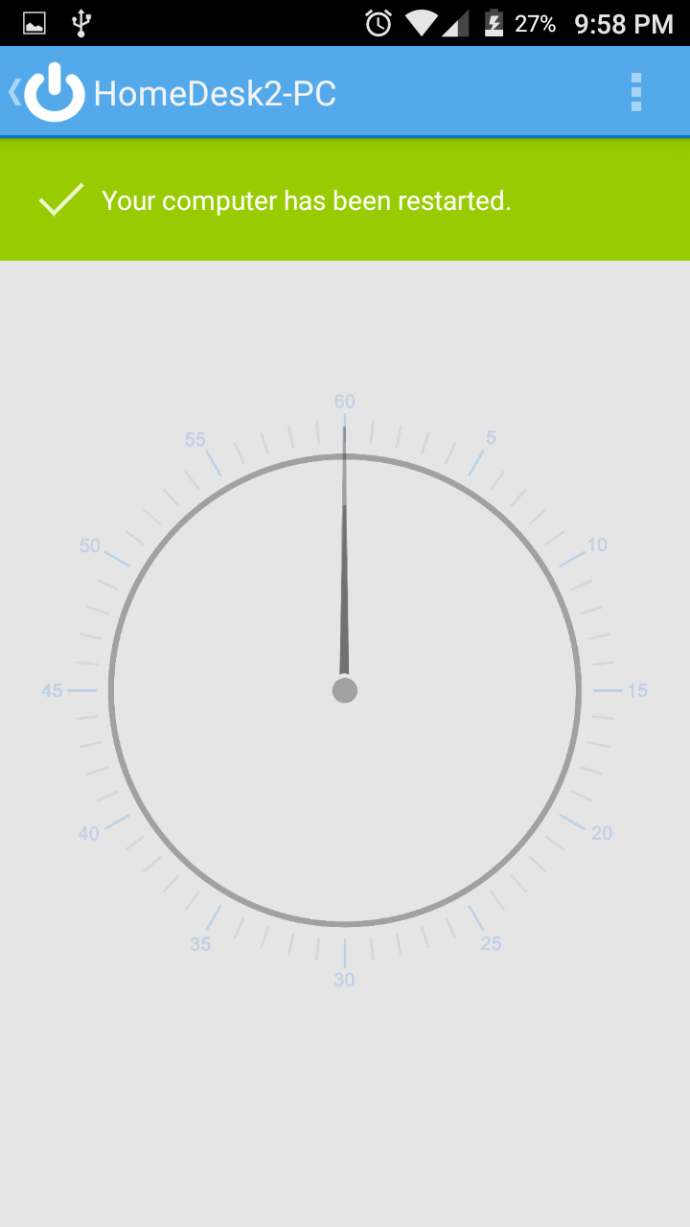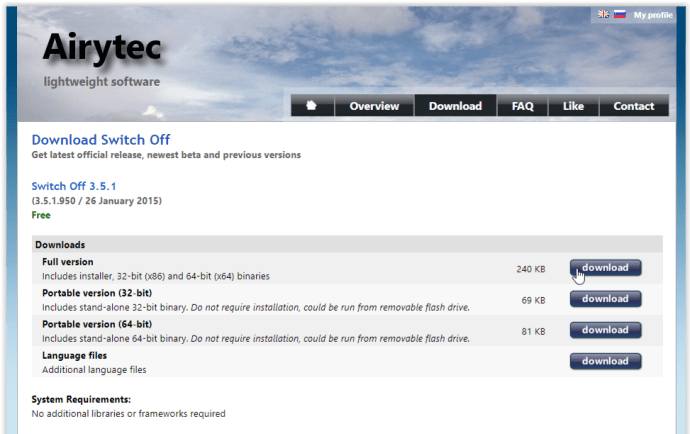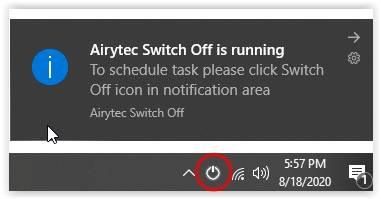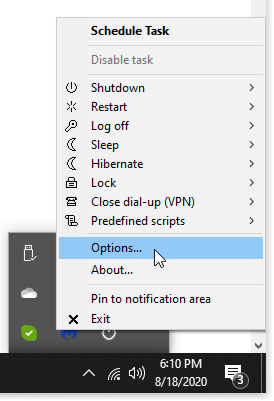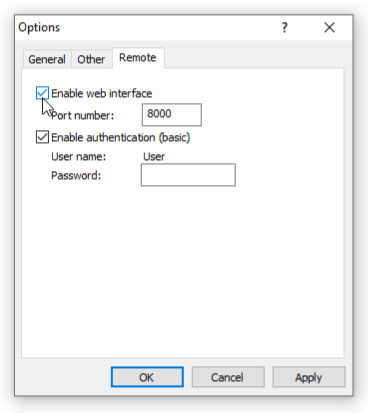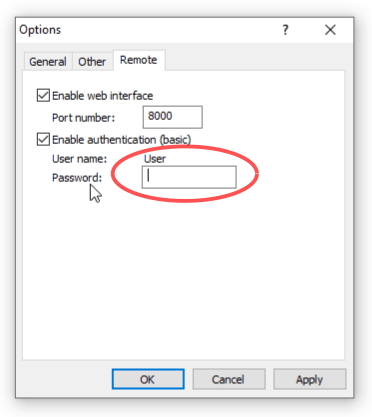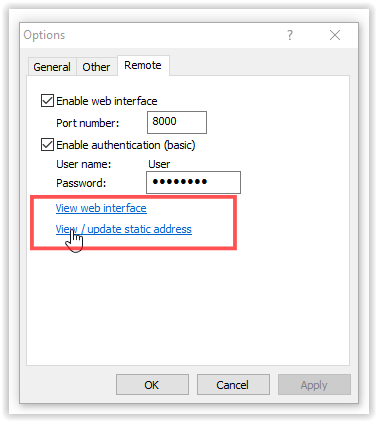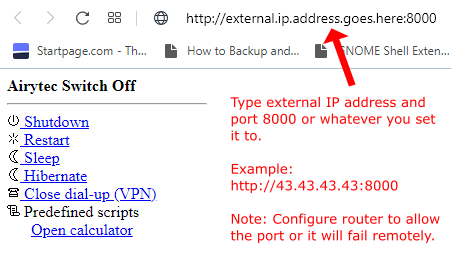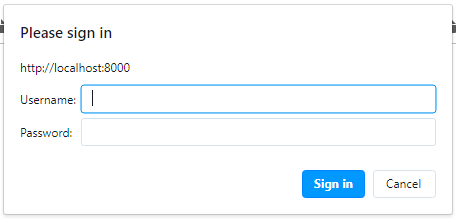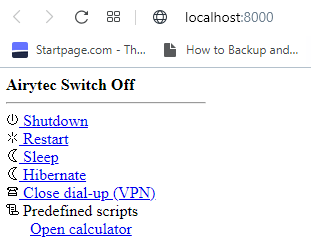Sekiranya PC tidak akan digunakan untuk jangka masa yang panjang, selalu terbaik untuk mematikannya. Komputer tidak menggunakan banyak tenaga dalam mod siap sedia, tetapi membiarkannya tetap habis, sekurang-kurangnya hingga tahap tertentu. Komputer riba juga menghabiskan bateri (perlahan) ketika berada dalam mod siap sedia. Mematikan PC anda melalui telefon pintar adalah kaedah yang mudah digunakan, terutamanya untuk banyak keadaan.

Mungkin ada kalanya anda berada di ruangan lain dan memutuskan bahawa anda tidak akan menggunakan PC untuk sementara waktu atau anda terlibat dalam perkara lain dan membiarkannya terus berjalan. Anda mungkin mempunyai kemas kini atau beberapa muat turun yang sedang berjalan dan mahu membiarkannya dihidupkan. Tambahan pula, ada kalanya anda meninggalkan dan lupa untuk mematikannya. Tidak kira apa keadaan yang anda hadapi, ada beberapa cara untuk mematikan PC anda menggunakan telefon Android anda. Walau begitu, anda tidak perlu mengurangkan jangka hayat peranti, membuang elektrik, menunggu muat turun atau kemas kini selesai, atau menghabiskan bateri. Berikut adalah cara mematikan PC anda dengan Telefon Android.
Mematikan PC dari jarak jauh boleh menjadi helah yang kemas untuk menghalangnya daripada berfungsi ketika tidak diperlukan. Artikel ini menerangkan dua kaedah. Satu memerlukan kedua-dua telefon dan komputer anda disambungkan ke rangkaian kawasan tempatan (LAN) yang sama, sementara yang lain berfungsi dengan sebarang sambungan internet. Dengan cara itu, anda mempunyai yang terbaik dari kedua-dua dunia - di rumah atau di luar.
Kaedah di bawah untuk mematikan PC anda dari jauh dengan telefon pintar Android anda bergantung pada program pihak ketiga. Walau bagaimanapun, program-program ini percuma, jadi anda tidak perlu risau untuk membayar.
Pilihan # 1: Matikan PC anda menggunakan Rangkaian Kawasan Setempat (LAN)
Terdapat beberapa aplikasi yang dapat anda gunakan untuk mematikan PC anda menggunakan telefon pintar anda ketika keduanya terhubung ke rangkaian yang sama. Unified Remote adalah salah satu aplikasi yang boleh anda cuba, tetapi kami memilih untuk menonjolkan pilihan pilihan kami, Shutdown Start Remote.
Shutdown Start Remote mempunyai dua komponen yang diperlukan untuk berfungsi — ada aplikasi itu sendiri, yang akan dipasang pada telefon pintar anda, dan pelayannya, yang akan disiapkan pada PC anda.
- Muat turun pelayan dari laman web Shutdown Remote rasmi. Jangan melancarkannya lagi. Tidak diperlukan pemasangan untuk pelayan — dijalankan menggunakan JRE, sama seperti yang boleh dijalankan menggunakan Windows.
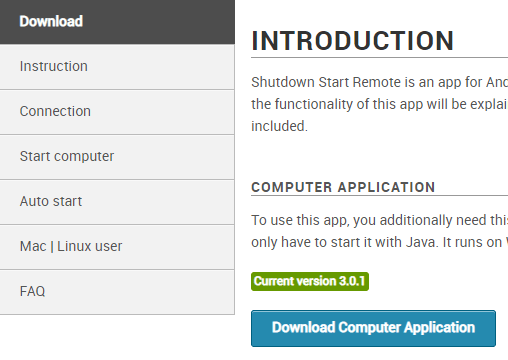
- Sahkan pemasangan Jave Runtime Environment (JRE) - diperlukan untuk menjalankan fail pelayan dari langkah 1. Pasang JRE jika belum dipasang.
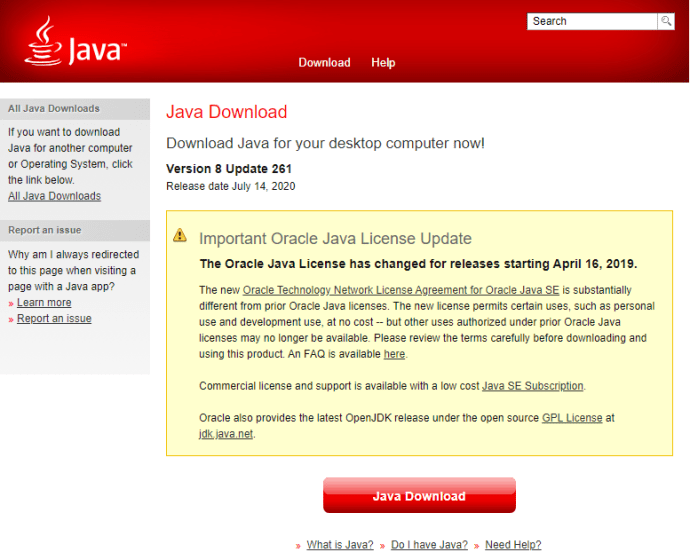
- Pasang aplikasi Android ke telefon pintar anda. Muat turun Shutdown Start Remote dari Google Play Store.

- Mulakan pelayan dari langkah 1, jika belum diaktifkan.
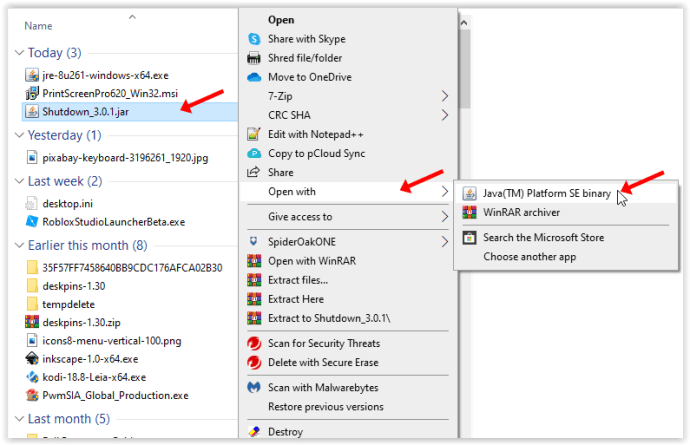
- Sahkan bahawa pelayan diaktifkan. Anda harus melihat jam dengan pilihan butang di skrin PC anda.
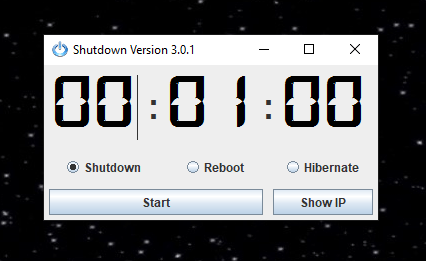
- Lancarkan aplikasi Android pada telefon pintar anda. Pelayan dan aplikasi Android mesti berjalan pada masa yang sama agar program dapat berfungsi.
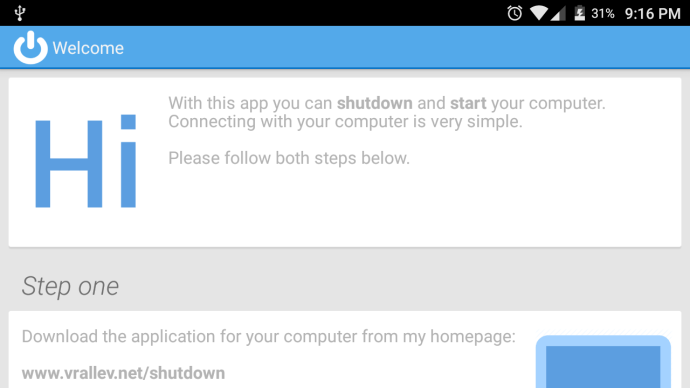
- Dalam Aplikasi, pergi ke Pilihan Sambungan jika belum menunjukkannya, dan kemudian pilih kaedah anda (1 dari 3) untuk mencari PC anda).
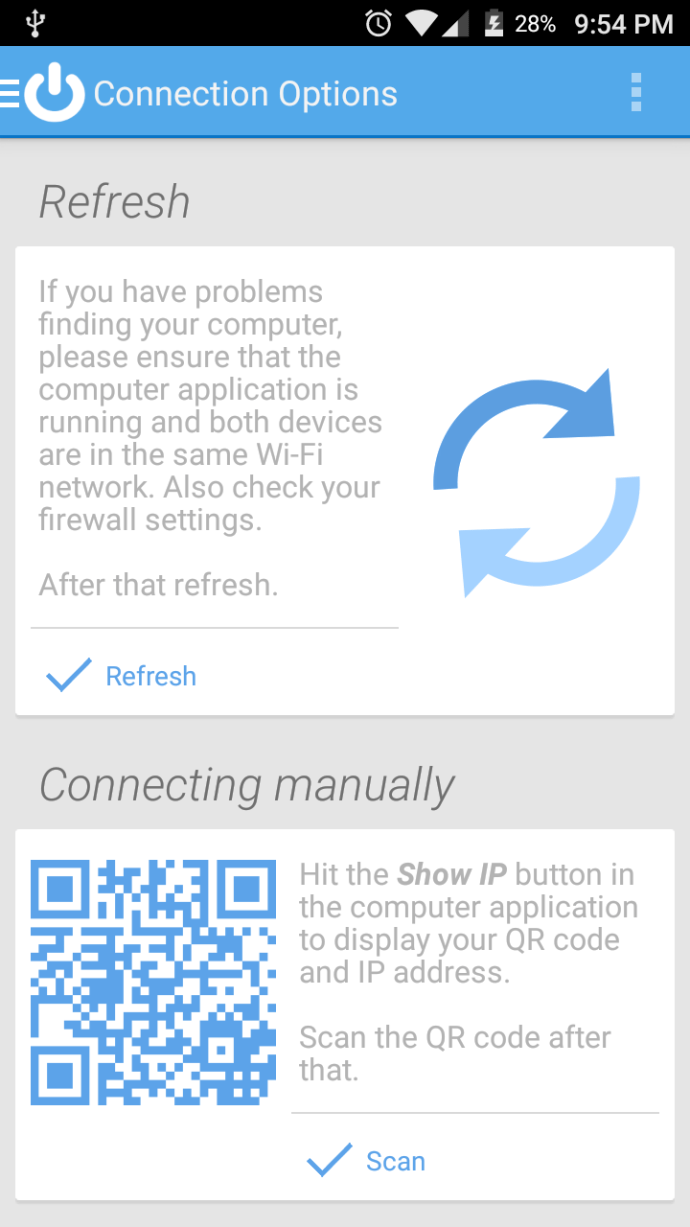
- Setelah anda melihat PC anda di aplikasi Android, ketuk untuk menyambungkan kedua-dua peranti (PC dan telefon pintar anda).
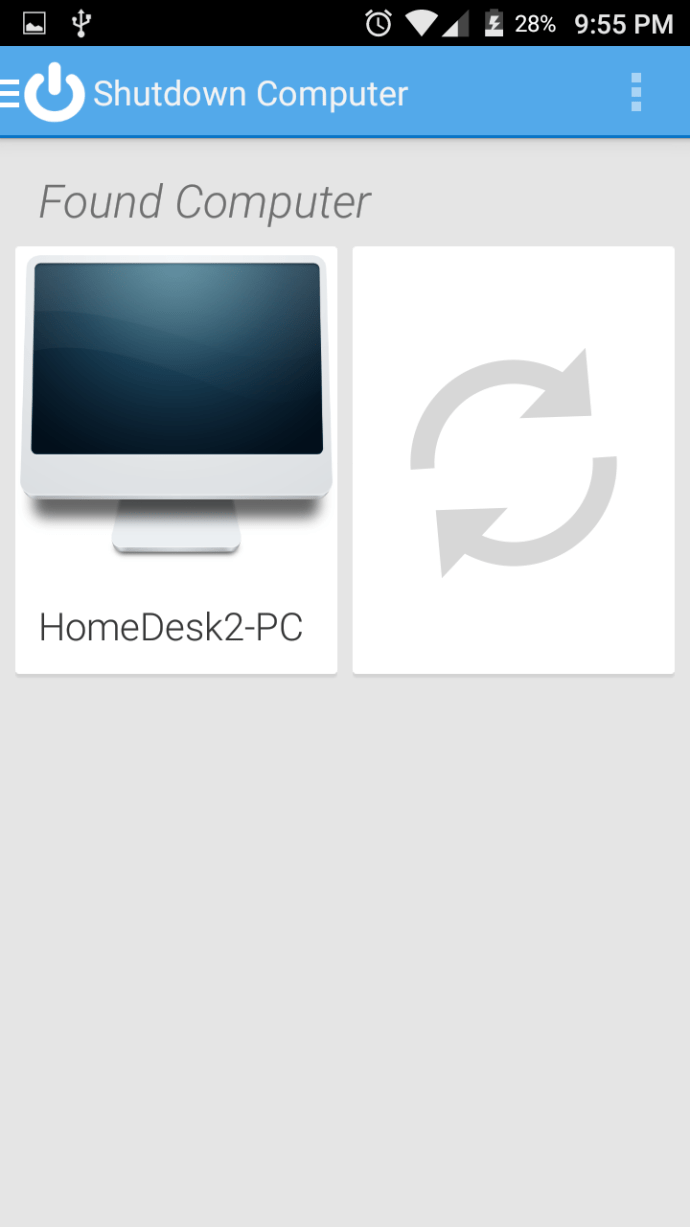
- Uji aplikasi untuk mengesahkan ia berfungsi.
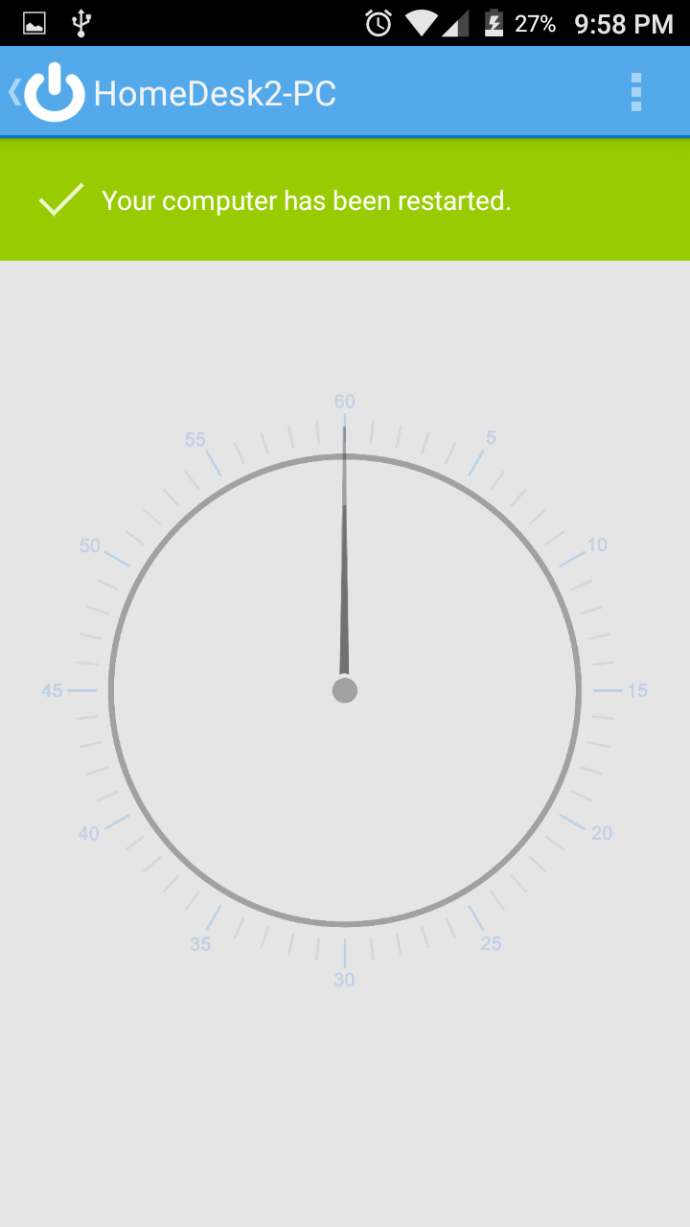
Shutdown Start Remote sebenarnya memberi anda beberapa pilihan. Anda tentu saja boleh mematikan PC anda, tetapi anda juga boleh menghidupkan semula atau menetapkannya untuk hibernasi. Selain itu, anda boleh melaksanakan tindakan ini dengan segera atau membuat pemasa untuk tindakan tersebut. Untuk membuat pemasa, ketuk jam. Untuk mengatasinya dengan segera, ketuk butang yang sesuai di bahagian bawah skrin telefon anda.

Pilihan # 2: Matikan PC anda dengan Sambungan IP Jauh
Shutdown Start Remote adalah penyelesaian yang baik, tetapi kami telah menyebutkan faktor pembatas terbesarnya - kedua-dua peranti anda harus berada dalam rangkaian yang sama. Sekiranya anda memerlukan lebih banyak fleksibiliti daripada itu, anda memerlukan program yang berbeza.
Airytec Switch Off mungkin bukan perisian terbaru di luar sana, tetapi masih berfungsi dengan baik untuk mengawal fungsi kuasa PC anda melalui internet.
- Mulakan dengan memuat turun program dari laman web rasmi dan memasangnya di PC anda.
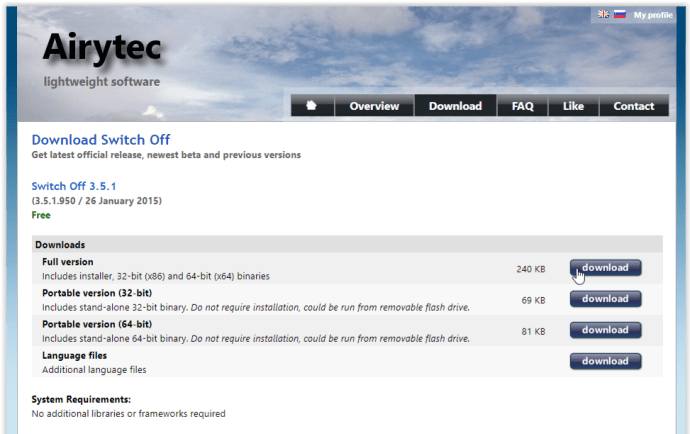
- Sekarang, mulakan program, dan anda akan melihat ikonnya di bar tugas anda (kelihatan seperti simbol kuasa pada alat kawalan jauh).
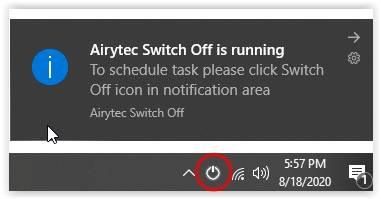
- Klik kanan ikon dan pilih Pilihan dari menu yang muncul.
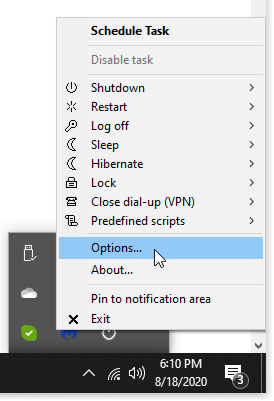
- Navigasi ke tab berlabel Jauh. Centang kotak di sebelah Enable Web Interface, dan kemudian klik Apply.
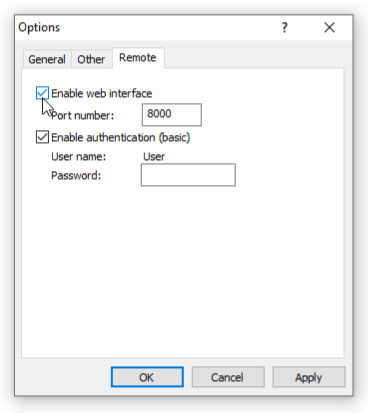
- Pilihan: Untuk keselamatan yang dipertingkatkan, tandakan kotak di sebelah Dayakan pengesahan (asas). Ini memungkinkan anda menetapkan kata laluan, yang membuatnya diperlukan setiap kali seseorang ingin mengakses program dari jarak jauh. Pilih Terapkan untuk menyimpan perubahan.
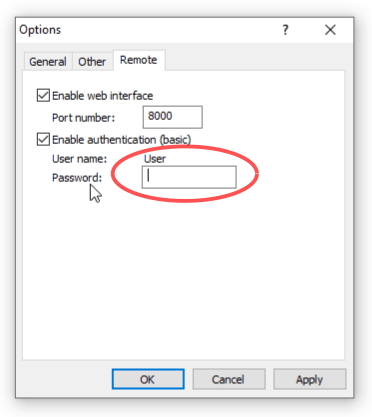
- Setelah anda mengklik butang Terapkan di atas, dua pautan baru dipaparkan di menu pilihan yang sama: Lihat Antaramuka Web dan Lihat / Kemas kini Alamat IP Statik. Pilih Lihat / Kemas kini alamat statik untuk melihat URL Matikan Semasa anda — inilah yang anda alami selama ini, yang merupakan alamat IP luaran anda diikuti dengan port yang ditetapkan dalam pilihan (8000 lalai).
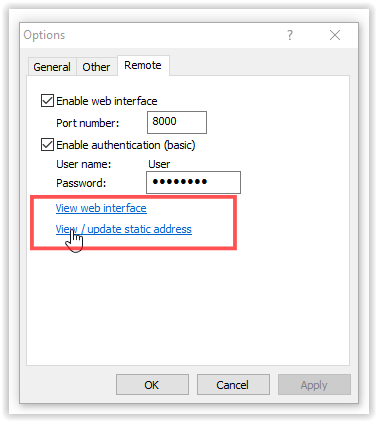
Sekiranya sambungan gagal dengan ralat pelayan / parser, anda perlu membuka port di penghala anda.
- Gunakan URL di mana-mana penyemak imbas, di mana-mana peranti, dan di mana sahaja untuk mengawal program melalui internet.
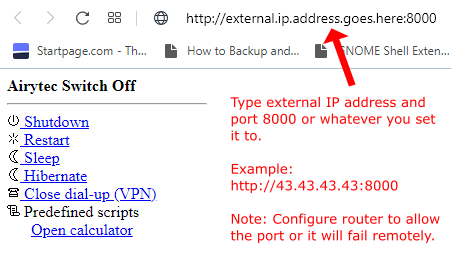
- Klik pautan Lihat antara muka web untuk mengakses kawalan tempatan di mana-mana penyemak imbas. Ini berbeza dengan pautan URL kerana hanya alamat PC (localhost) melalui port 8000. Gunakan nama pengguna yang telah ditetapkan (Pengguna) dan kata laluan yang anda buat (ditunjukkan dalam tetingkap pilihan) untuk log masuk.
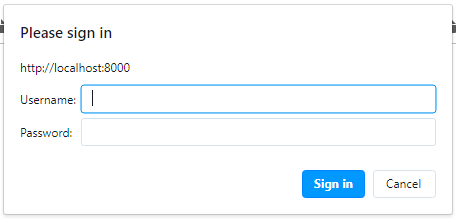
- Setelah log masuk ke Antara Muka Web melalui port 8000, anda akan melihat fungsi kawalan tempatan di tetingkap / tab penyemak imbas.
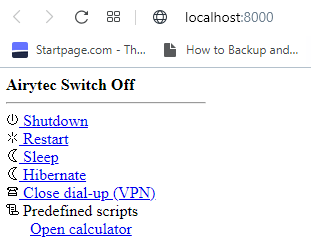
Dengan memasukkan IP luaran PC anda ke dalam penyemak imbas mana-mana peranti, anda dapat mengawal program melalui internet. Oleh itu, salin URL ke telefon anda (untuk akses pantas, anda boleh menandakannya). Kemudian, gunakan telefon pintar anda untuk membuka URL, masukkan kata laluan jika anda telah menetapkannya, dan anda akan melihat antara muka web program. Dari sini, pilih arahan untuk mematikan komputer anda.
Sebagai catatan, firewall komputer anda mungkin menghalangi program ini, jadi anda mungkin perlu mematikannya bersamaan dengan membenarkan penghala membuka port. Juga, penyedia perkhidmatan internet anda boleh menukar IP anda sekali-sekala.
Penyelesaian di atas menambah cara menarik untuk berinteraksi dengan PC anda dari jauh. Sudah tentu, pelayan Shutdown Start Remote dan program Airytec perlu dijalankan secara aktif di PC anda agar anda dapat mengaksesnya dengan telefon anda, yang bermaksud anda perlu membuat persediaan terlebih dahulu. Tetapi setelah anda melakukannya, anda boleh mematikan PC anda bila-bila masa yang anda mahukan.